
Szerkessze az átlátszó ruházatot a fotókon.
Szerkessze fotóit átlátszó ruházattal, így alkalmassá teszi őket a nagymamának és a főnökének való terjesztésre. A képszerkesztő szoftverrel szerkesztheti a ruházat különböző területeit, hogy kevésbé árulkodó ruhákat készítsen. Tegye elektronikus formátumba kinyomtatott fényképeit a képszerkesztő szoftverrel történő szkenneléssel, mentéssel és megnyitással. Egy-két egyszerű szerkesztéssel a ruha megváltozik, és senki sem fogja tudni megmondani, hogy szerkesztették, csak te.
1. lépés
Nyissa meg a képszerkesztő szoftvert. Válassza a "Fájl", majd a "Megnyitás" lehetőséget a menüsorban. Nyissa meg a szerkeszteni kívánt fényképfájlt.
A nap videója
2. lépés
Válassza ki a „Smudge” eszközt az eszköztárból, amely lehet egy mutatóujj ikon.
3. lépés
Válassza ki, hogy mely beállításokat szeretné beállítani, beleértve az „Ecsetméretet” és az „Erősséget” is. Állítsa kisebbre az ecsetet, hogy egy kis rész elkenődjön. Állítsa magasabbra az "Erő" számot, hogy mélyebb elmosódást hozzon létre.
4. lépés

Kenje be az átlátszó ruházatot.
Használja az egeret, és húzza a „Smudge” eszközt az átlátszó ruha fölé úgy, hogy a bal egérgombot lenyomva tartja, hogy elkenje a láthatót.
5. lépés
Válassza a „Fájl”, „Mentés” lehetőséget a fényképen végzett módosítások mentéséhez.
1. lépés
Nyissa meg a képszerkesztő szoftvert. Válassza a "Fájl", majd a "Megnyitás" lehetőséget a menüsorban. Nyissa meg a szerkeszteni kívánt fényképfájlt.
2. lépés
Válassza ki az „Elmosódás” eszközt az eszköztárból, amely lehet egy vízcsepp ikon.
3. lépés
Válassza ki, hogy mely beállításokat szeretné beállítani, beleértve az „Ecsetméretet” és az „Erősséget” is. Állítsa kisebbre az ecset méretét, hogy egy kis rész elmosódjon. Állítsa magasabbra az "Erő" számot, hogy mélyebb elmosódott hatást hozzon létre.
4. lépés
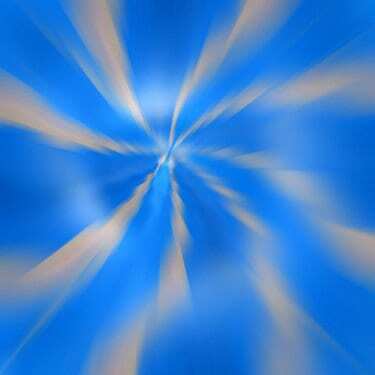
Homályosítsa el az átlátszó ruházatot.
Használja az egeret, és húzza az "Elmosás" eszközt az átlátszó ruha fölé úgy, hogy a bal egérgombot lenyomva tartja, hogy elmossák a láthatót.
5. lépés
Válassza a "Fájl", majd a "Mentés" lehetőséget a fényképen végzett módosítások mentéséhez.
Festékes vödör
1. lépés
Nyissa meg a képszerkesztő szoftvert. Válassza a "Fájl", majd a "Megnyitás" lehetőséget a menüsorban. Nyissa meg a szerkeszteni kívánt fényképfájlt.
2. lépés
Válassza ki az eszköztárból a "Festővödör" eszközt, amely lehet egy festékes vödör ikon.
3. lépés

Fesd le az átlátszó ruhát színnel vagy mintával.
Kattintson a ruha átlátszó területére, hogy kitöltse az előtér színét. Állítsa a "Tolerancia" beállítást alacsonyabbra vagy magasabbra, ha módosítani szeretné, hogy a fénykép mennyi részét kívánja színnel kitölteni.
4. lépés
Módosítsa a „Kitöltés” beállítást „Előtér”-ről „Minta”-ra. Válasszon mintát az átlátszó ruha kitöltéséhez. Módosítsa az előtér színét az "Előtér" színmezőre kattintva, és válasszon egy új színt a színválasztóból.
5. lépés
Válassza a "Fájl", majd a "Mentés" lehetőséget a fényképen végzett módosítások mentéséhez.



